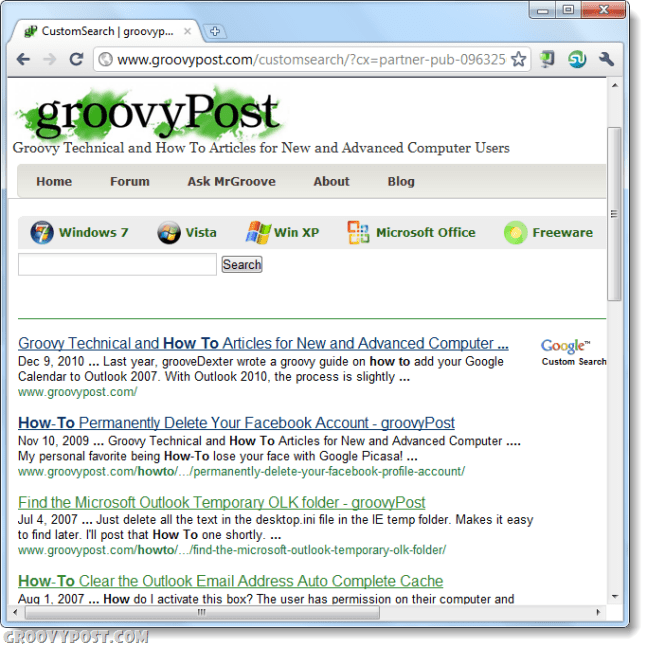Jak povolit nebo zakázat režim hibernace ve Windows 11
Microsoft Windows 11 Hrdina / / August 11, 2021

Naposledy aktualizováno dne

Režim hibernace ve Windows 11 vám umožňuje vypnout při ukládání práce. Umožňuje vám pokračovat tam, kde jste skončili. Ve výchozím nastavení to však není povoleno. Zde je návod, jak to povolit.
Režim hibernace ve Windows vám umožňuje při ukládání práce úplně vypnout počítač, což vám umožní rychle pokračovat tam, kde jste při příštím zapnutí počítače skončili.
Hibernate mode is like Sleep mode. Hlavní rozdíl je v režimu hibernace, otevřené dokumenty a aplikace se při použití režimu spánku ukládají do souboru na vašem pevném disku, nikoli do paměti RAM. Režim hibernace také spotřebovává méně energie než režim spánku, ale může použít gigabajty místa na disku. Tady je skrytý soubor s názvem hiberfil.sys kde je vaše práce uložena, když používáte režim Hibernace.
The Přezimovat možnost v souboru chybí Napájení tlačítko v nabídce Start systému Windows 11.
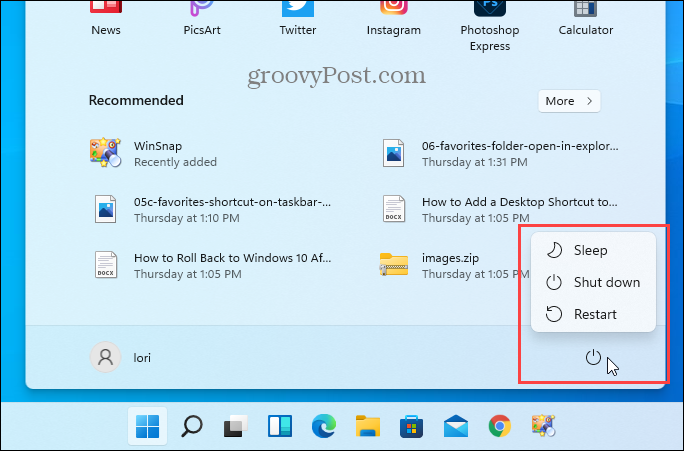
Chybí také v nabídce Rychlý přístup, kterou získáte stisknutím Windows + X nebo když kliknete pravým tlačítkem na tlačítko nabídky Start.
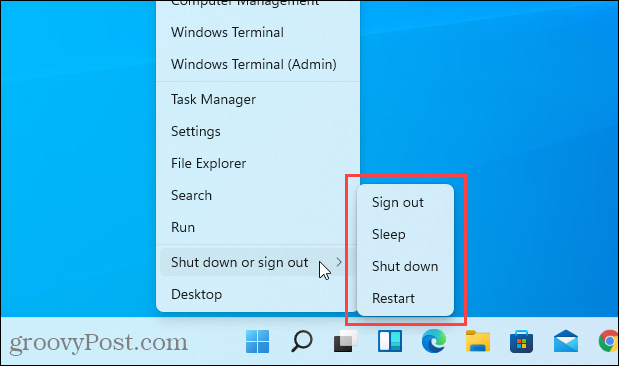
Pokud máte na pevném disku dostatek místa pro soubor hiberfil.sys a chcete použít režim Hibernate, přečtěte si informace o tom, jak tuto možnost povolit.
Jak povolit (nebo zakázat) režim hibernace pomocí ovládacího panelu
Klikněte na ikonu Hledat na hlavním panelu. Pak, typ:kontrolní panel v Vyhledávání box.
Klikněte na Kontrolní panel aplikace, která se zobrazuje pod Nejlepší shoda.
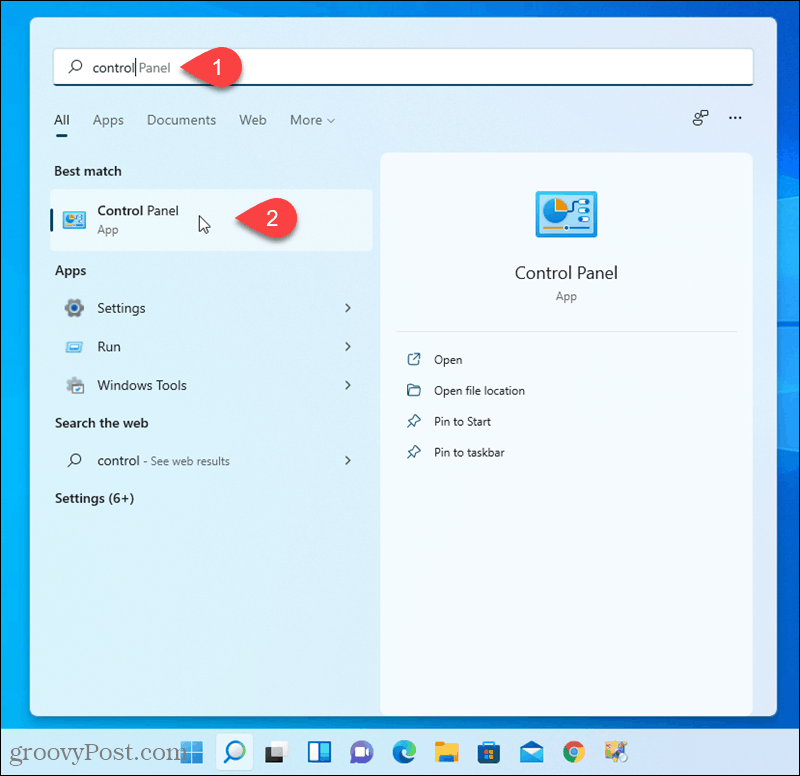
Na Kontrolní panel klepněte na obrazovku Systém a zabezpečení.
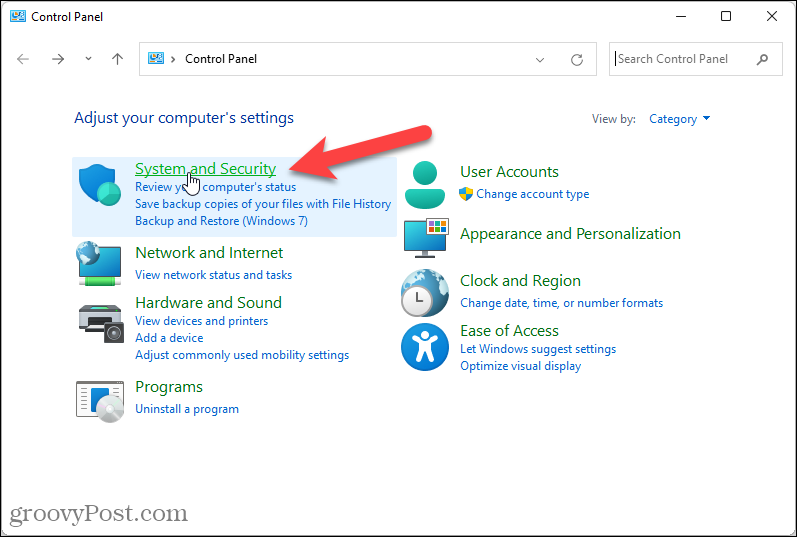
Na Systém a zabezpečení klepněte na obrazovku Změňte, co dělají tlačítka napájení pod Možnosti napájení.
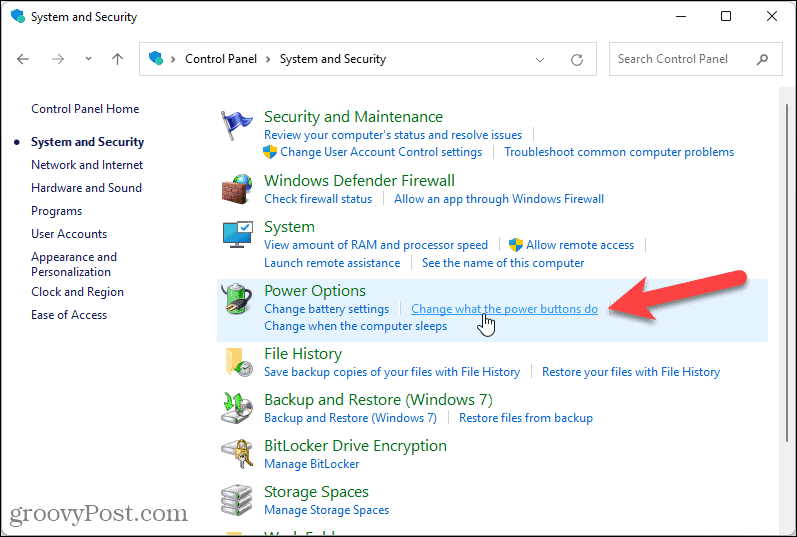
Klikněte Změňte nastavení, která aktuálně nejsou k dispozici pod Definujte tlačítka napájení a zapněte ochranu heslem.
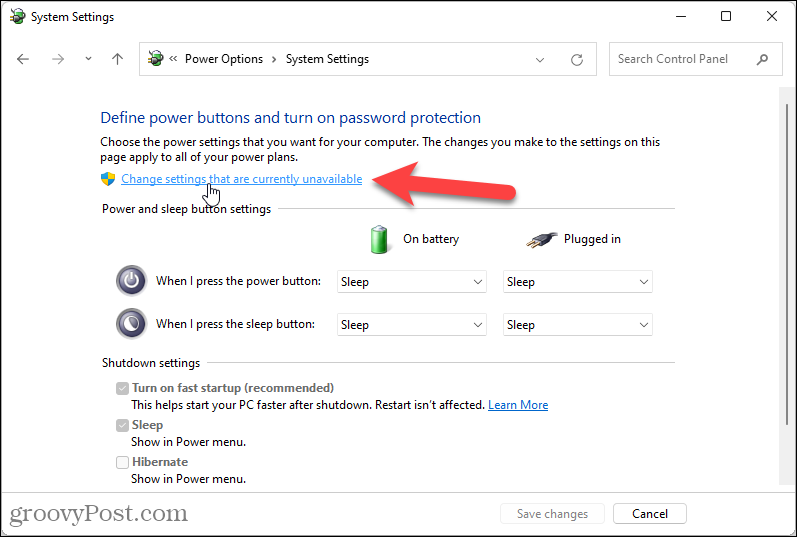
Pod Nastavení vypnutí, zkontrolovat Přezimovat box. Poté klikněte na Uložit změny.
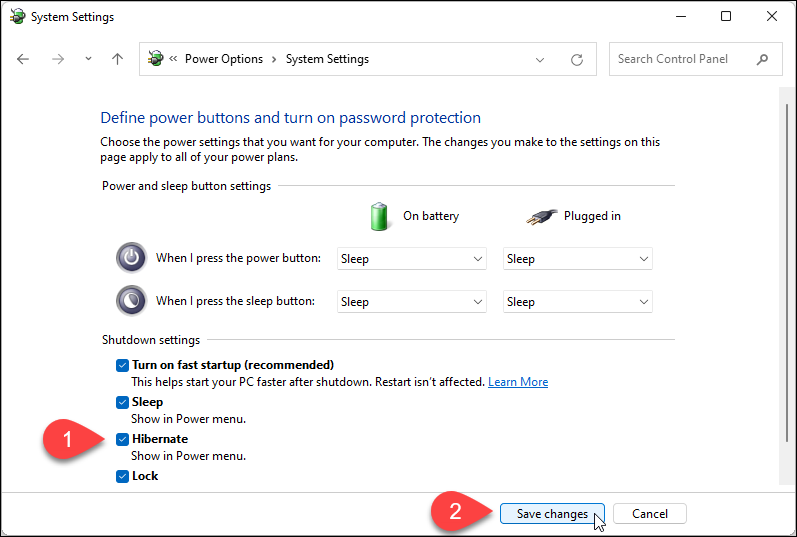
Klikněte na X v pravém horním rohu zavřete ovládací panel.
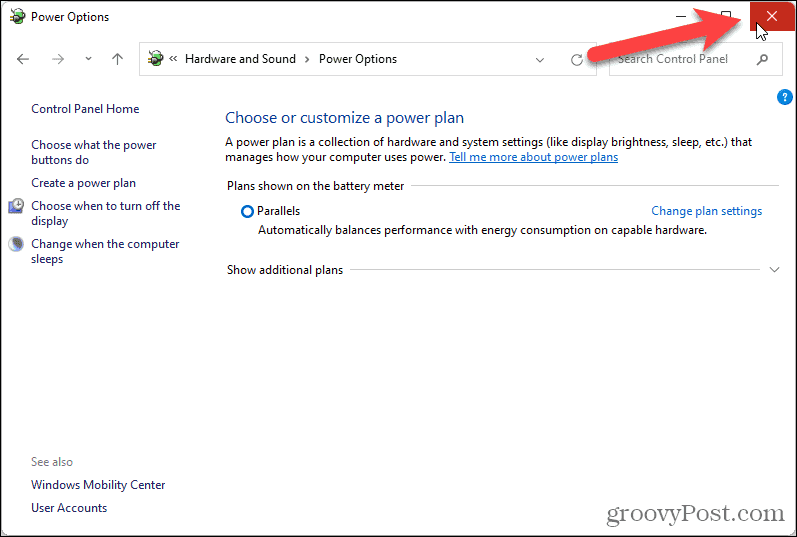
Chraňte svou práci v režimu hibernace
The Přezimovat Možnost je nyní k dispozici po kliknutí na Napájení tlačítko v nabídce Start.
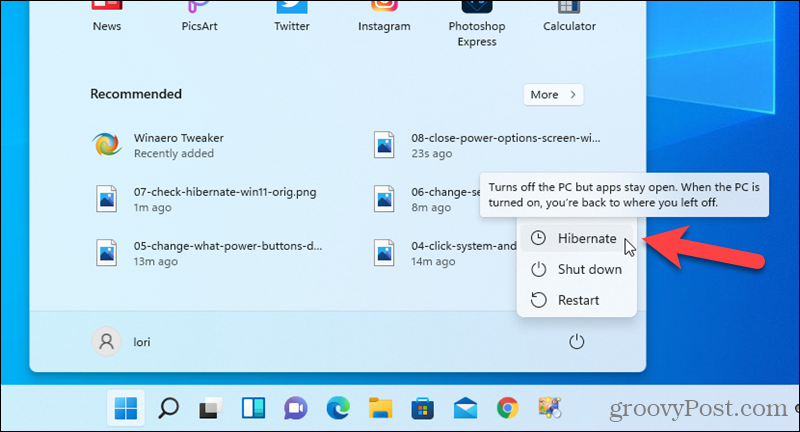
The Přezimovat možnost je také k dispozici, když kliknete pravým tlačítkem na tlačítko nabídky Start a přejdete na Vypněte nebo se odhlaste.
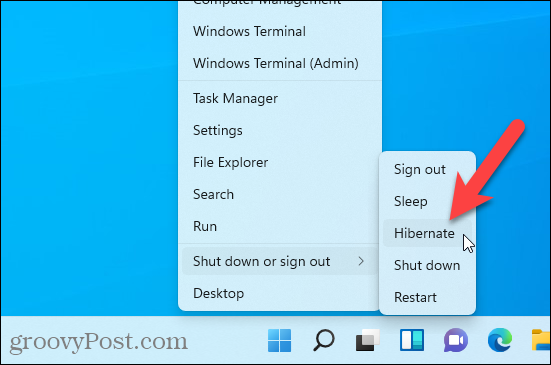
Chcete -li zakázat Přezimovat možnost, zrušte zaškrtnutí políčka Přezimovat pole v Možnosti napájení nastavení v Kontrolní panel.
Pokud používáte Windows 10, podívejte se na náš článek o povolení režimu hibernace ve Windows 10.
Jak vymazat mezipaměť Google Chrome, soubory cookie a historii procházení
Chrome skvěle ukládá vaši historii procházení, mezipaměť a soubory cookie a optimalizuje výkon vašeho prohlížeče online. Její způsob, jak ...
Srovnání cen v obchodě: Jak získat online ceny při nakupování v obchodě
Nákup v obchodě neznamená, že musíte platit vyšší ceny. Díky zárukám srovnávání cen můžete při nákupu v ...
Jak darovat předplatné Disney Plus pomocí digitální dárkové karty
Pokud vás Disney Plus baví a chcete se o něj podělit s ostatními, zde je návod, jak koupit předplatné Disney+ na ...
Váš průvodce sdílením dokumentů v Dokumentech, Tabulkách a Prezentacích Google
Můžete snadno spolupracovat s webovými aplikacemi Google. Zde je váš průvodce sdílením v Dokumentech, Tabulkách a Prezentacích Google s oprávněními ...